對於 iPhone 、iPad 用戶一定會用上 iCloud 同步資料功能,其中 iCloud 備份照片也是不少人會使用的,但是很多人到現在一直搞不懂「iCloud照片」同步、備份功能,如果從設備刪除會不會造成 iCloud 照片刪除? iCloud 功能還分成「最佳化 iPhone 儲存空間、下載並保留原始檔、上傳到我的照片串流」又有什麼差異?能透過什麼方式節省 iPhone 空間,這些問題都可透過這篇完整深入了解 iCloud 照片備份機制。

iCloud 除了可備份照片外,另外也可以透過雲端備份行事曆、聯絡人、郵件、訊息、備忘錄、提醒事項、健康、鑰匙圈、Safari 書籤和第三方 App 等資料,至於詳細 iCloud 備份介紹可先透過另一篇「iCloud雲端備份教學」了解,這篇將注重 iCloud 照片備份功能。
iCloud 照片同步機制
先告訴大家 iCloud 照片同步備份機制,在 iPad、 iPod touch、 iPhone 照片相簿 iCloud 備份並非是採用「同步後就可以刪除」的機制,多數用戶會誤認為同步 iCloud 後,就可以將本機內的照片刪除,這樣做只會導致 iCloud 雲端上照片和影片一併會被刪除。
舉例來說,今天用 iPhone 拍了10 張照片後,其他 iPad 、Mac 和 iCloud 網頁在登入同一組 Apple ID 帳號,都會同步看見這 10 張新照片,如果將 iPhone 內的 10 張照片從相簿內移除,會導致另外 iPad 、Mac 和 iCloud 網頁上的照片也會立即刪除,這就是 iCloud 照片同步機制,設備內相簿中有多少張照片或影片都會立即同步,無法讓選擇 iPhone 同步後就可以刪除。
如何開啟 iCloud 照片同步備份
1.打開 iOS「設定」>「Apple ID」。
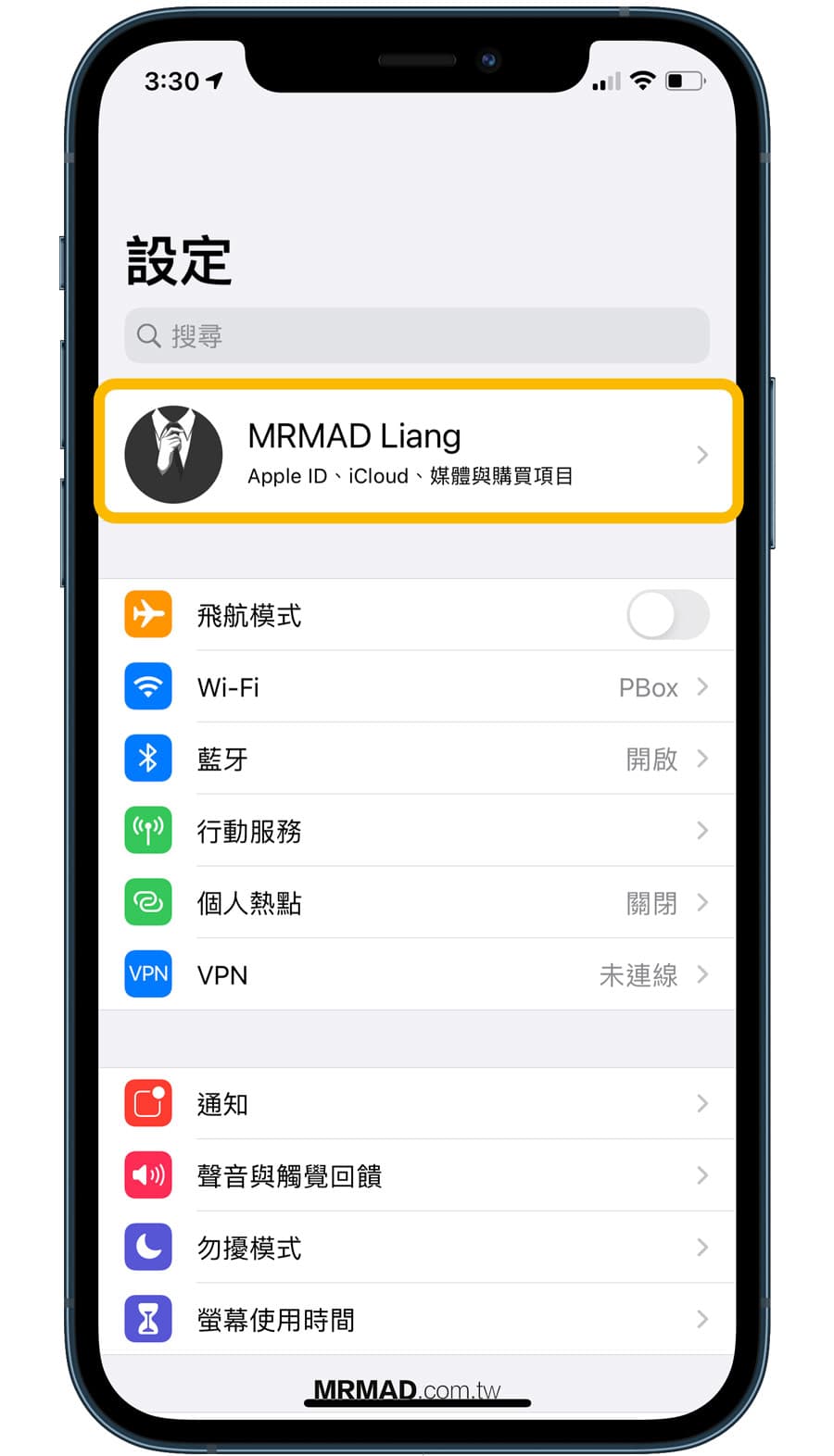
2. 點選「iCloud」。
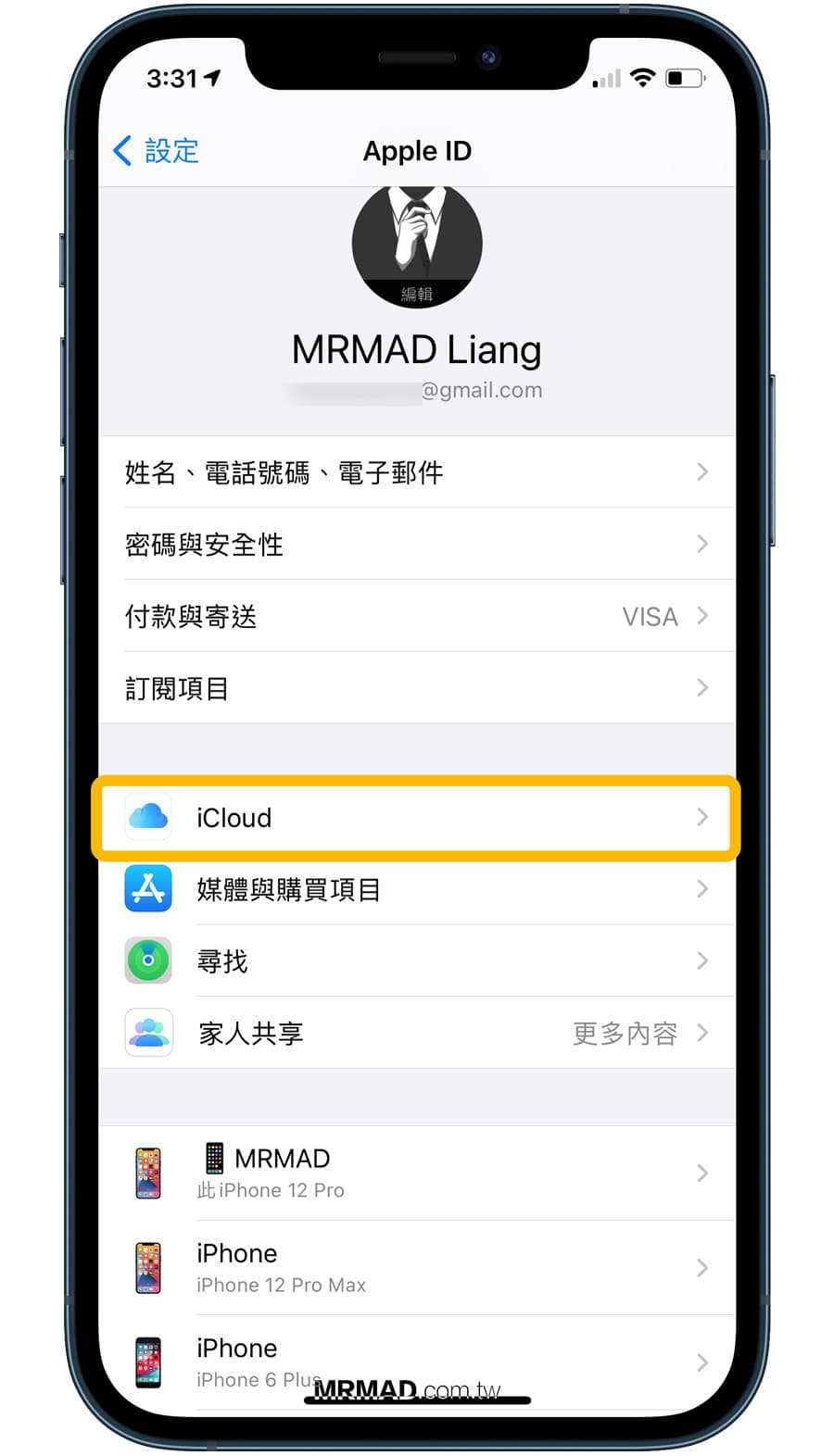
3. 選擇「照片」。
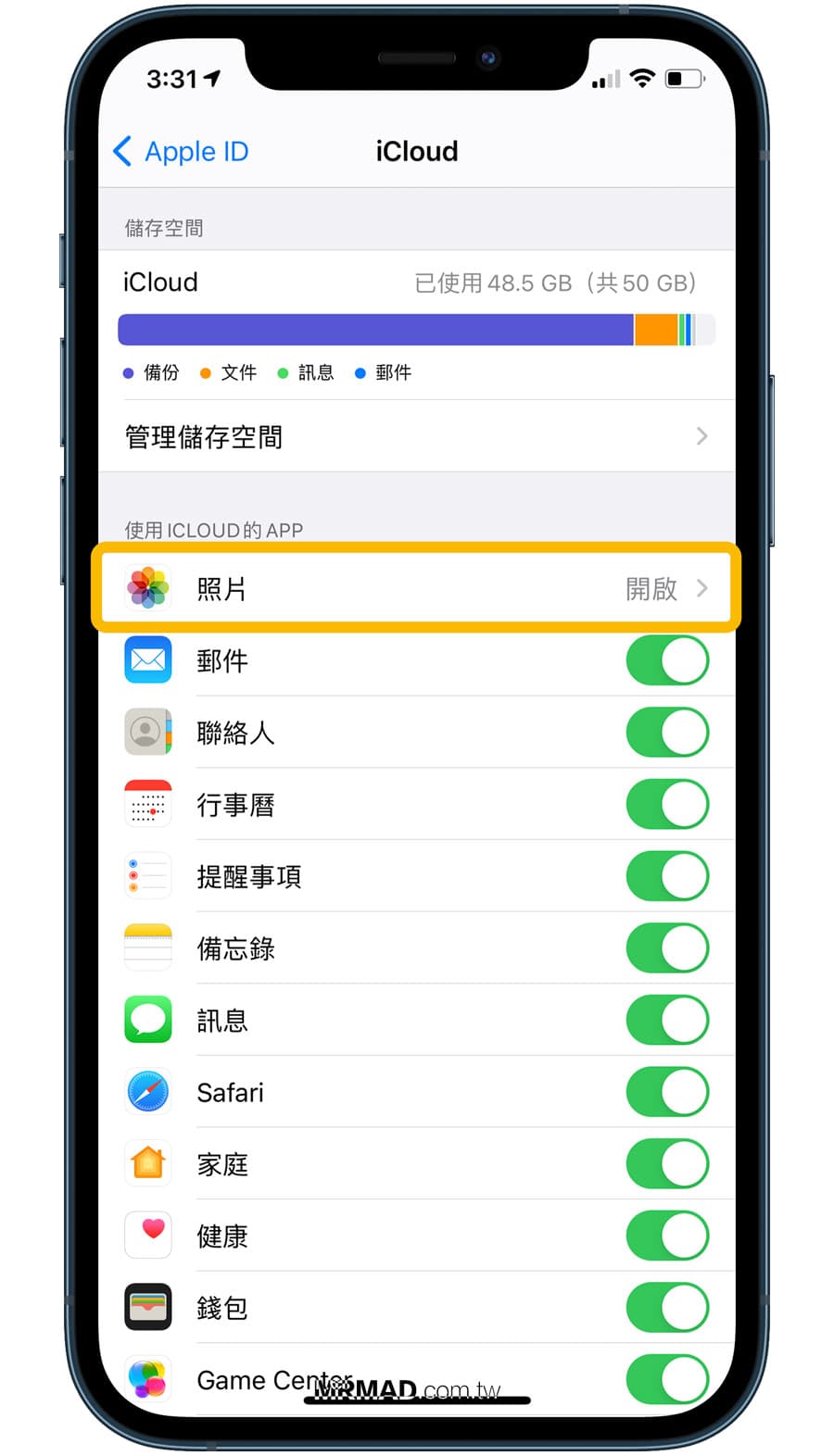
4. 將「iCloud照片」功能打開,就能夠讓 iPhone 照片和影片資料自動上傳同步至 iCloud 雲端。
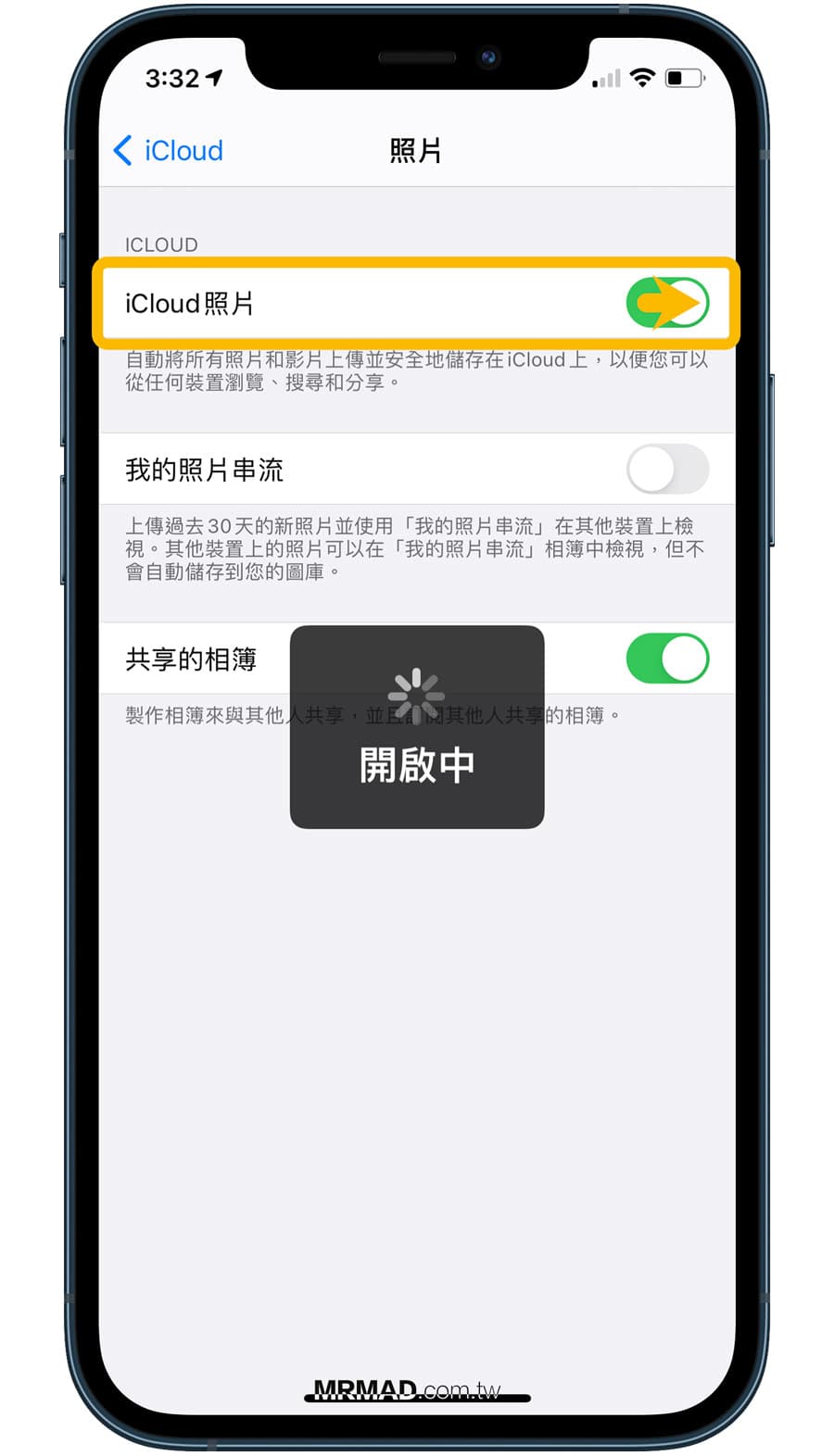
iCloud 照片最佳化和保留原始檔案是什麼?
當開啟 iCloud照片備份功能後,又會發現底下會出現兩種功能,分別是「最佳化iPhone儲存空間」和「下載並保留原始檔」,這兩個功能有哪些差異呢?底下告訴大家兩者差異:
最佳化 iPhone 儲存空間
「最佳化 iPhone 儲存空間」簡單來說就是將 iPad 、 iPod touch 、 iPhone 照片和影片原始檔案,直接儲存在 iCloud 雲端上,設備內的照片和影片會以較小和低解析度又不佔用空間檔案儲存,當瀏覽時會再透過 iCloud 下載,如果行動網路訊號差、網路速度比較不好,會在相簿內看見照片右下角會有載入進度。
所以使用「最佳化 iPhone 儲存空間」來同步 iCloud 照片和備份,會是最省 iPhone 設備空間的一種做法。
下載並保留原始檔
至於「下載並保留原始檔」功能,就是 iPhone、iPad 和 iPod touch 會儲存最原始照片和影片檔案,就連同 iCloud 也會同步儲存一份原始檔案,好處是 iCloud 雲端發生掛點,本機設備還有保存。
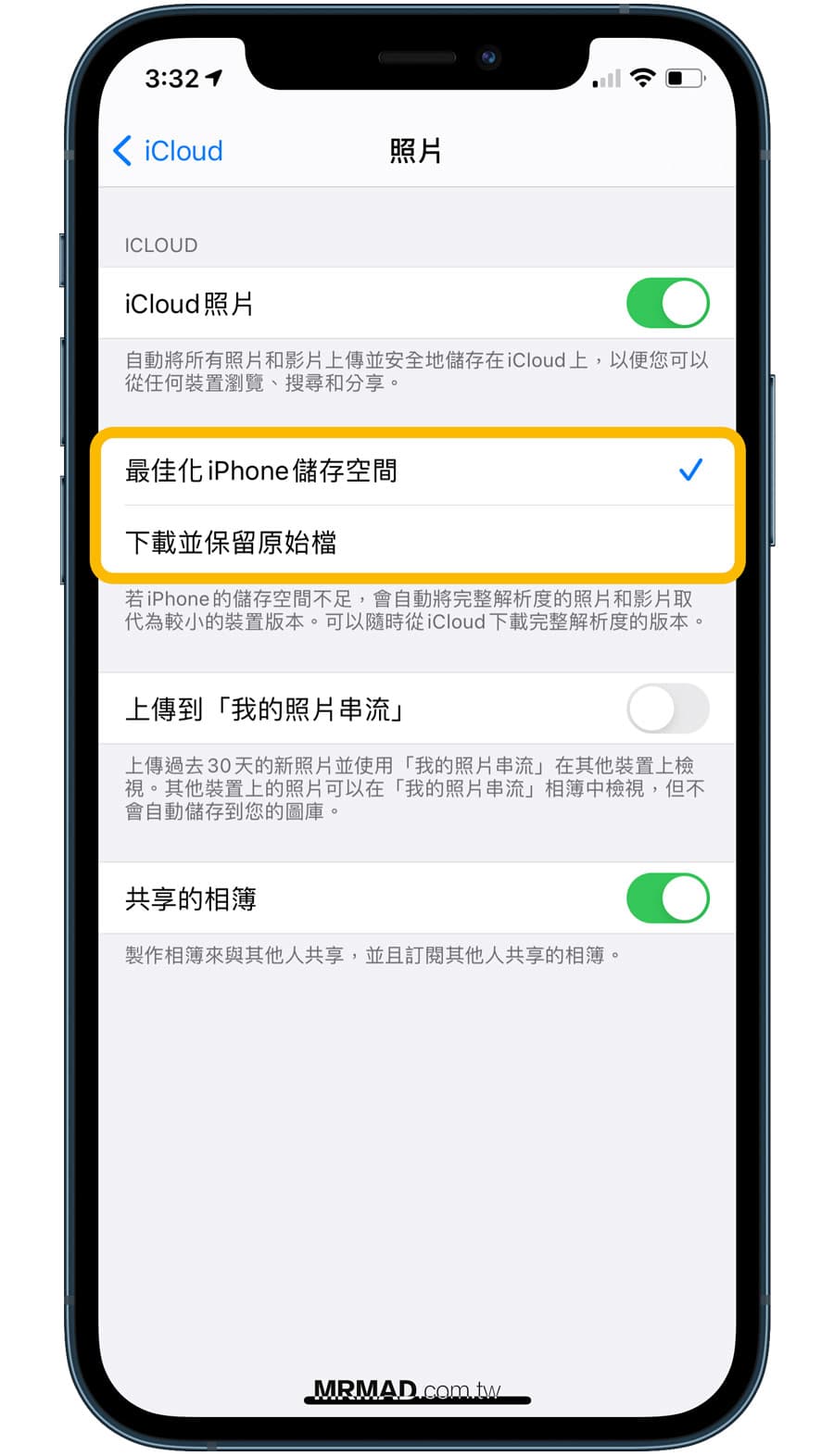
要選擇哪種 iCloud照片同步備份方式比較好?
如果認為 iPhone 照片非常重要,建議選擇「下載並保存原始檔」來同步照片,避免 iCloud 雲端照片哪天秀逗,導致原始檔案下載不回來。如果是為了節省 iPhone 設備空間為出發點,認為照片或影片遺失也不會有太大影響,那就選擇「最佳化 iPhone 儲存空間」。
iPhone我的照片串流是什麼?
在 iCloud 照片備份頁面設定中,還會看見「上傳到我的照片串流」與「上傳連拍照片」功能,這兩項功能到底有什麼作用?後續會有差異表格告訴大家;建議「我的照片串流」功能一定要開,當 iPhone、iPad 或 iPod touch 開啟「我的照片串流」功能後,後續設備拍攝的照片會分別上傳「iCloud 照片」和「我的照片串流」,同時會有兩個備份位置。
📛蘋果宣布2023年7月26日起關閉「我的照片串流」服務,詳細可透過另一篇了解《Apple宣布「我的照片串流」關閉!如何備份照片?誰受影響全面看懂》。
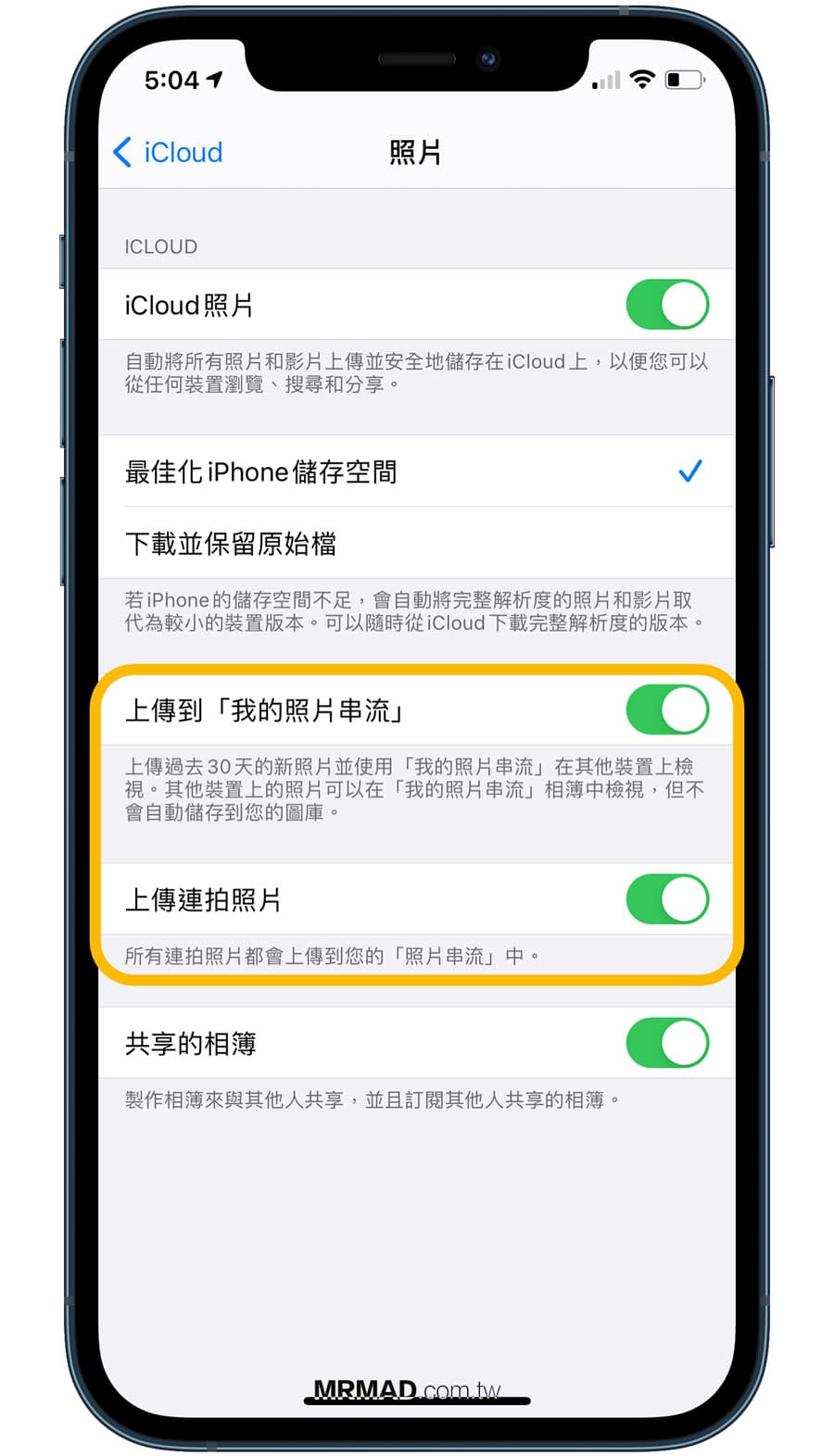
至於 iCloud 照片備份與我的照片串流功能差異,實際可透過底下差異表格了解:
| iCloud照片 | 我的照片串流 | |
|---|---|---|
| 空間佔用方式 | 會消耗 iCloud 儲存空間 | 不會消耗 iCloud 儲存空間 |
| 數量限制 | iCloud空間決定儲存照片和影片 | 上限 1000 張 |
| 解析度 | 完整解析度的原始格式儲存 您可以開啟「最佳化儲存空間」並節省裝置空間 |
使用較小的解析度,將照片下載到您的 iPhone、iPad 和 iPod touch 上 在您的 Mac 或 PC 上,照片會以完整解析度下載 |
| 照片編輯 | 所做的編輯會儲存在 iCloud 上,並在您的所有 Apple 裝置上保持最新狀態 | 所做的編輯不會在所有裝置上更新 |
| 保存期限 | 永久 | 30天 |
從以上比較可發現「我的照片串流」功能僅適合短暫備份和串流空間,好處是不會消耗佔用 iCloud 空間,最高上限只有 1000 張,每次備份期限是30天,通常是建議打開這項功能,也當成另一個 iCloud 備份空間,避免設備內照片不小心刪除,在30天內還可以透過照片串流救回。
想要開啟我的照片串流功能,不適合剛創建 Apple ID ,只能先使用 iCloud 照片備份,另外設備系統也要支援才可啟用:
- iOS 5.1 或以上版本的 iPhone、iPad 或 iPod touch
- OS X Lion 10.7.5 或以上版本和「照片」app 的 Mac
- tvOS 5.0 或以上版本的 Apple TV HD 或 Apple TV(第 2 代或第 3 代)
- Windows 7 和 Windows 版 iCloud 的 PC
從哪裡可以看見我的照片串流?
iPhone、iPad 或 iPod touch
- 在 iOS 8 以上版本,打開「照片」>「相簿」>「我的照片串流」。
Mac 電腦
- 「照片」>「相簿」>「我的照片串流」。
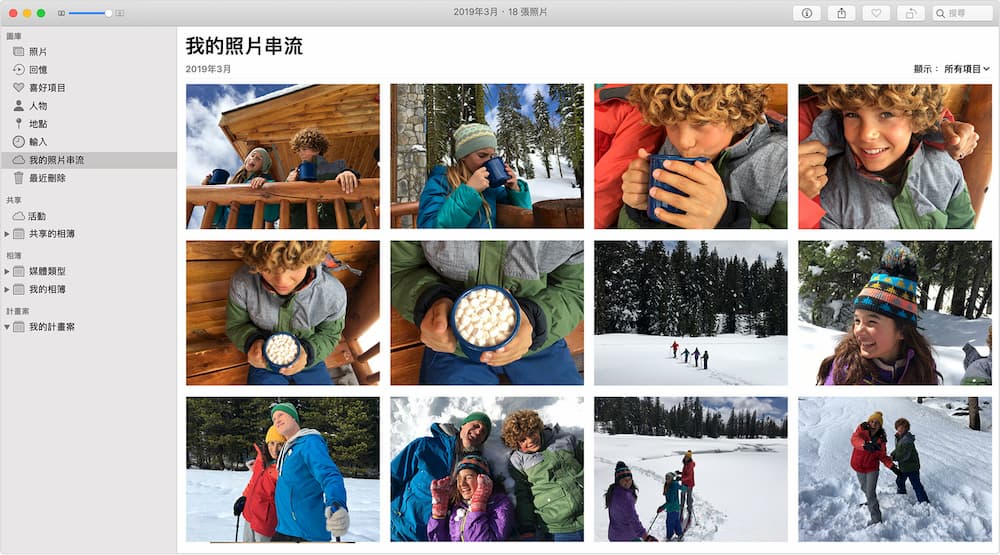
Apple TV
- Apple TV HD:登入 iCloud 後,前往「設定」>「帳號」>「iCloud」,然後開啟「我的照片串流」。
- Apple TV(第 2 代和第 3 代):登入 iCloud 後,前往「設定」> iCloud >「iCloud 照片設定」>「開啟我的照片串流」。
Windows 電腦
開啟「照片」後,Windows 電腦版 iCloud 會在 [檔案總管] 中建立名為「iCloud 照片」的資料夾。「我的照片串流」會將 iOS 裝置拍攝的任何新照片自動下載到「下載項目」資料夾。
iCloud 取消降級超過 5GB 空間會發生什麼事?
如果先使用 iCloud 50GB 空間後續取消租用,自動調降成 5GB 空間,沒有備份出來,一直放在 iCloud 內會發生什麼事?
要是 iCloud 儲存空間超過原本 5GB 容量,官方宣稱「iCloud 會自動刪除多餘佔用的檔案,造成備份檔案遺失,只是會造成 iCloud 無法同步或更新,除非釋放 iCloud 空間或是訂閱 50GB 方案才能夠讓 iCloud 正常運作」,實際 iCloud 並不會永久保留不刪除,會有30天期限,要求你訂閱或將 iCloud 照片下載回設備。
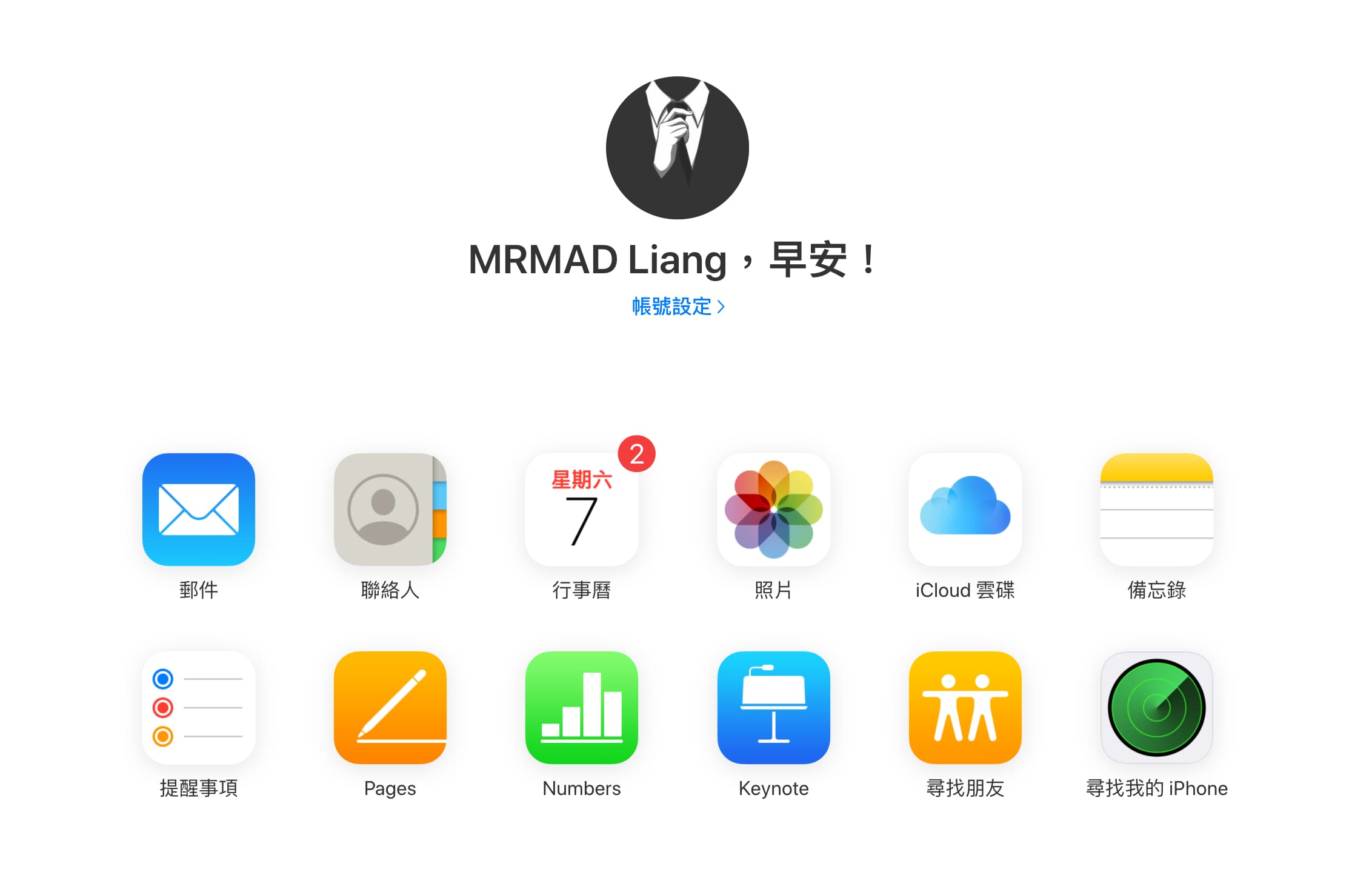
看完以上 iCloud 照片備份教學後,相信大家就更了解 iPhone 、iPad 和 iPod touch 照片備份機制,也就能夠降低照片遺失或誤刪風險。
- 免費領iCloud 50GB空間共9個月試用,三大電信隱藏福利
- 教你破解iPhone 密碼鎖和強制登出 iCloud帳號技巧
- 台灣 Apple One訂閱攻略:告訴你有哪些方案、怎麼訂閱比較省錢
- iCloud儲存空間已滿?容量不足時靠這5個方法釋放空間
想了解更多Apple資訊、iPhone教學和3C資訊技巧,歡迎追蹤 瘋先生FB粉絲團、 訂閱瘋先生Google新聞、 Telegram、 Instagram以及 訂閱瘋先生YouTube。